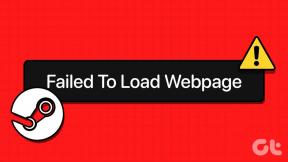Cómo conseguir su eBook digital para iPad firmado por su autor
Miscelánea / / December 02, 2021

Sin embargo, hoy en día, es posible que aún no exista una manera fácil para que un autor se registre directamente en una copia legal de su libro electrónico, pero aquí hay un enfoque simple y fácil que lo hace casi innecesario. De hecho, aquellos de ustedes que leen en su iPad y tienen sus libros favoritos en iBooks o en la aplicación Kindle también puede hacer que los firmen sus autores.
La mejor parte: ya tiene la mayor parte de lo que necesita para hacer esto, y la única herramienta adicional que necesita es gratuita.
Esto es lo que necesitará:
- Un iPad con la aplicación Kindle o la aplicación iBooks instalada (usaré iBooks para este ejemplo).
- El libro del autor se cargó en la aplicación, aunque también funciona solo con la muestra del libro. Pero si va a obtener la firma de un autor, voy a asumir que le gusta su trabajo al menos lo suficiente como para comprarlo.
- Un aplicación de edición de imágenes como Skitch (gratis en la App Store) instalado en su iPad. Sin embargo, cualquier herramienta de edición de imágenes en la que pueda tomar notas de mano debería poder hacer el trabajo
- Por supuesto, el autor del libro debe estar presente.
Ahora, para obtener su libro digital para iPad firmado por su autor:
Paso 1: Abra su libro en iBooks y ve a su portada oa la página que quieras firmar.

Paso 2: Tome una captura de pantalla de la página o la portada del libro presionando Hogar y Dormir botones en su iPad al mismo tiempo. Si lo hace correctamente, la pantalla parpadeará y se guardará una imagen de la portada de su libro en su Camera Roll.

Paso 3: Abre Skitch y omite el proceso de registro de Evernote. Aparecerá una serie de opciones. Toca "Elegir una foto" y selecciona la portada de tu libro en el rollo de la cámara.


Paso 4: La portada de su libro se mostrará junto con algunas opciones y botones. Elegir el Marcador en el panel inferior central y luego toque junto a él para elegir el color que se usará para firmar y ajustar el grosor del marcador.

Propina: Para este ejemplo, establecí el grosor del marcador al mínimo y al mismo tiempo elijo el color negro. Esta combinación es la que más se parece a un bolígrafo normal.
Paso 5: ¡Firme la portada de su libro!

Paso 6: Toque el botón para compartir en la parte superior derecha de la pantalla para enviarse un correo electrónico con una versión de alta calidad de su portada autografiada.

Nota: Si desea guardar su nuevo autógrafo en Skitch, puede hacerlo, pero la aplicación le pedirá que inicie sesión en Evernote.
Paso 7: Descarga tu nueva portada autografiada a tu computadora y listo.
Ahí tienes. Diviértete recogiendo el autógrafo de tu autor favorito en tu digital libro electronico en tu iPad.